Waarom zou u honderden dollars uitgeven aan duur briefpapier en enveloppen, als u het zelf kunt maken met tekstverwerkingssoftware? Het is gemakkelijk om snel en vakkundig een briefhoofd te maken met behulp van Microsoft Word 2007. Nadat u een sjabloon hebt gemaakt, kunt u deze afdrukken op briefpapier. Zie stap 1 om te beginnen.
Methode één van de twee:
Microsoft Word gebruiken
-
 1 Schets de lay-out van je briefhoofd. Voordat u uw briefhoofd in Word gaat ontwerpen, is het een goed idee om het te schetsen, zodat u nu weet hoe alles in elkaar zal passen. Teken de lay-out van uw briefhoofd op een effen wit papier.
1 Schets de lay-out van je briefhoofd. Voordat u uw briefhoofd in Word gaat ontwerpen, is het een goed idee om het te schetsen, zodat u nu weet hoe alles in elkaar zal passen. Teken de lay-out van uw briefhoofd op een effen wit papier. - Zorg ervoor dat u een plaats opneemt voor het logo, de naam, het adres en andere contactgegevens van uw bedrijf.
- U kunt ook de tagregel voor uw bedrijf opnemen, als u die heeft. Tagregels worden aanbevolen voor bedrijfsnamen die niet het belangrijkste product of de belangrijkste service van het bedrijf aangeven.
-
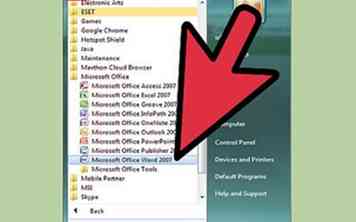 2 Start Microsoft Word. Microsoft Word heeft alle hulpmiddelen die u nodig hebt om een geweldige sjabloon te maken. U zult het gemakkelijk vinden om uw getekende ontwerp opnieuw te maken.
2 Start Microsoft Word. Microsoft Word heeft alle hulpmiddelen die u nodig hebt om een geweldige sjabloon te maken. U zult het gemakkelijk vinden om uw getekende ontwerp opnieuw te maken. -
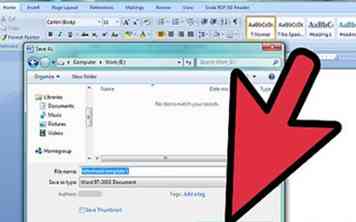 3 Open een nieuw document en sla het op als een sjabloon. Noem het "briefhoofdsjabloon 1" of iets anders waarmee u het gemakkelijk kunt vinden en sla het op in uw sjablonenmap. U kunt het document ophalen en uw briefhoofd afdrukken wanneer u maar belt om het te gebruiken.
3 Open een nieuw document en sla het op als een sjabloon. Noem het "briefhoofdsjabloon 1" of iets anders waarmee u het gemakkelijk kunt vinden en sla het op in uw sjablonenmap. U kunt het document ophalen en uw briefhoofd afdrukken wanneer u maar belt om het te gebruiken. -
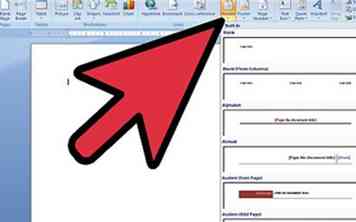 4 Plaats een koptekst. Als u met Word 2007 werkt, klikt u op 'Invoegen' en 'Koptekst'. Maak een lege koptekst die als canvas voor uw briefhoofd zal dienen.[1]
4 Plaats een koptekst. Als u met Word 2007 werkt, klikt u op 'Invoegen' en 'Koptekst'. Maak een lege koptekst die als canvas voor uw briefhoofd zal dienen.[1] - Als u met Word 2003 werkt, moet u de koptekst kunnen bekijken door op de pijl onder de kopopdracht op het tabblad Invoegen te klikken. Klik op 'Kop bewerken' onder aan de vervolgkeuzelijst.
-
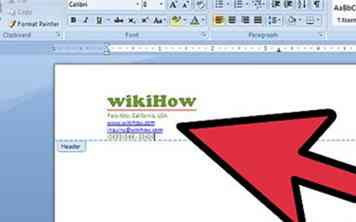 5 Voer de tekst van het briefhoofd in. Typ de naam, het adres, het telefoonnummer, het faxnummer, de website en het algemene vraag-e-mailadres van het bedrijf in het tekstvak.
5 Voer de tekst van het briefhoofd in. Typ de naam, het adres, het telefoonnummer, het faxnummer, de website en het algemene vraag-e-mailadres van het bedrijf in het tekstvak. - Maak een harde return door na elk gedeelte op de Enter-toets te drukken om de elementen van uw briefhoofd te stapelen.
- U kunt het websiteadres achterwege laten als dit in uw logo is opgenomen.
- Pas de lettertypen, kleuren en groottes van de tekst aan voor elk element. Uw bedrijfsnaam moet ongeveer 2 punten groter zijn dan het adres en mag een ander lettertype en andere kleur hebben om te coördineren met het logo voor het briefpapier. De telefoon-, fax- en e-mailadresvermeldingen moeten 2 punten kleiner zijn dan het adres, maar hetzelfde lettertype behouden.
-
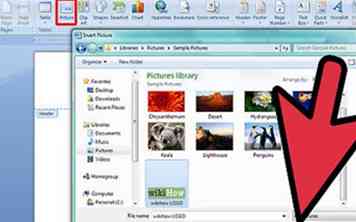 6 Voeg uw logo toe aan de header. Klik op "Afbeelding" op het tabblad invoegen. Blader naar de digitale kopie van uw logo, selecteer het .jpg-, .bmp- of .png-bestand en klik op de knop Invoegen.
6 Voeg uw logo toe aan de header. Klik op "Afbeelding" op het tabblad invoegen. Blader naar de digitale kopie van uw logo, selecteer het .jpg-, .bmp- of .png-bestand en klik op de knop Invoegen. -
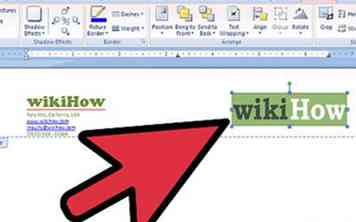 7 Pas de grootte en positie van uw logo aan. Het moet duidelijk zichtbaar zijn en in evenwicht met de tekst van uw briefhoofd.
7 Pas de grootte en positie van uw logo aan. Het moet duidelijk zichtbaar zijn en in evenwicht met de tekst van uw briefhoofd. - Plaats de muisaanwijzer op een hoek van het logo. Uw aanwijzer verandert in een Diagonal Resize-cursor. Klik en sleep de hoek van de afbeelding om deze kleiner of groter te maken.
- Uw logo moet de juiste maat hebben om de tekst van uw contactgegevens in de linkerbovenhoek van de kopbal in evenwicht te houden.
- Verplaats uw logo door op het logo te klikken om de afbeelding te selecteren en vervolgens te klikken en naar zijn plaats te slepen.
-
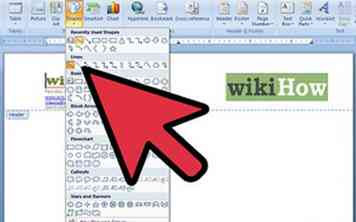 8 Overweeg andere visuele elementen toe te voegen. U kunt bijvoorbeeld uw bedrijfsinformatie van de rest van de pagina scheiden door een ononderbroken lijn in te voegen vanuit de linkermarge naar rechts aan de onderkant van de kop.
8 Overweeg andere visuele elementen toe te voegen. U kunt bijvoorbeeld uw bedrijfsinformatie van de rest van de pagina scheiden door een ononderbroken lijn in te voegen vanuit de linkermarge naar rechts aan de onderkant van de kop. - Klik op de vervolgkeuzepijl Vormvormen op het tabblad Invoegen en kies de eerste regeloptie in het gedeelte Lijnen. Klik en sleep om de lijn te tekenen.
- Klik met de rechtermuisknop op de regel en pas de kleur en het gewicht van de lijn aan om te coördineren met uw logo met behulp van de optie Autoshapes formatteren. Selecteer het keuzerondje Midden op het tabblad Indeling.
- Klik met de rechtermuisknop opnieuw op de regel en maak er een kopie van. Plak de kopie overal in het document.
-
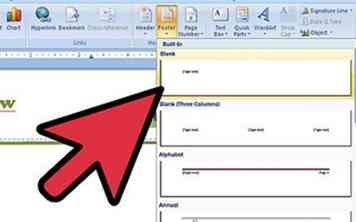 9 Overweeg om uw tagregel in het voettekstvak in te voegen. Als je wilt, kun je de header in evenwicht brengen door informatie op te nemen - je tagregel, telefoonnummer of logo - in de voettekst.
9 Overweeg om uw tagregel in het voettekstvak in te voegen. Als je wilt, kun je de header in evenwicht brengen door informatie op te nemen - je tagregel, telefoonnummer of logo - in de voettekst. - Klik op de vervolgkeuzelijst onder de optie Voettekst op het tabblad Invoegen.
- Klik op de gecentreerde tekstoptie in de paragraafsectie van het tabblad Home.
- Typ de slogan. Pas het lettertype en de grootte aan. Taglines zijn vaak cursief en kunnen voorkomen in de titel, waarbij de eerste letter van elk hoofdwoord een hoofdletter is.
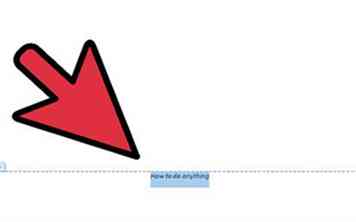
-
 10 Controleer uw briefhoofd. Druk op de Esc-toets om de kop- en voettekstsecties te sluiten. Bekijk uw briefhoofdpapier in de volledige scree n-modus of druk een exemplaar af ter controle.
10 Controleer uw briefhoofd. Druk op de Esc-toets om de kop- en voettekstsecties te sluiten. Bekijk uw briefhoofdpapier in de volledige scree n-modus of druk een exemplaar af ter controle. -
 11 Bewaar uw briefhoofd op uw harde schijf. Wanneer u een nieuw document op dit briefhoofd maakt, opent u het briefhoofdbestand en klikt u op "Opslaan als" onder de knop Office Windows-logo.
11 Bewaar uw briefhoofd op uw harde schijf. Wanneer u een nieuw document op dit briefhoofd maakt, opent u het briefhoofdbestand en klikt u op "Opslaan als" onder de knop Office Windows-logo.
Methode twee van twee:
Een Word-sjabloon gebruiken
-
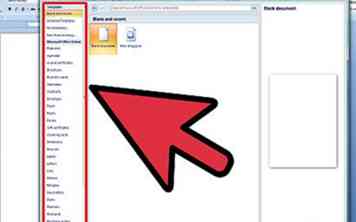 1 Open Word. Wanneer u een woord opent, wordt een selectie van verschillende soorten nieuwe documenten weergegeven.
1 Open Word. Wanneer u een woord opent, wordt een selectie van verschillende soorten nieuwe documenten weergegeven. -
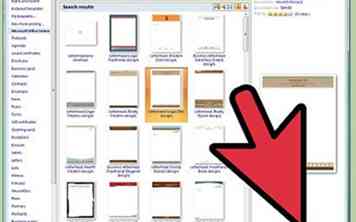 2 Selecteer de categorie Letterheads. Hierdoor wordt een lijst met briefhoofdsjablonen geopend.
2 Selecteer de categorie Letterheads. Hierdoor wordt een lijst met briefhoofdsjablonen geopend. - U kunt ook aanpasbare sjablonen downloaden van de officiële site van Microsoft Word. Ga naar de site, typ "briefhoofdsjablonen" in het zoekvak en download de gewenste sjabloon.
-
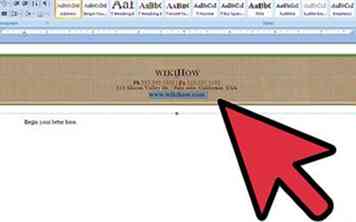 3 Personaliseer je briefhoofd. Open uw sjabloon in Microsoft Word en begin met aanpassen. Werk de titel, contactgegevens en het logo van uw bedrijf bij.
3 Personaliseer je briefhoofd. Open uw sjabloon in Microsoft Word en begin met aanpassen. Werk de titel, contactgegevens en het logo van uw bedrijf bij. -
 4 Controleer uw briefhoofd. Druk op de Esc-toets om de kop- en voettekstsecties te sluiten. Bekijk uw briefhoofdpapier in de volledige scree n-modus of druk een exemplaar af ter controle.
4 Controleer uw briefhoofd. Druk op de Esc-toets om de kop- en voettekstsecties te sluiten. Bekijk uw briefhoofdpapier in de volledige scree n-modus of druk een exemplaar af ter controle. -
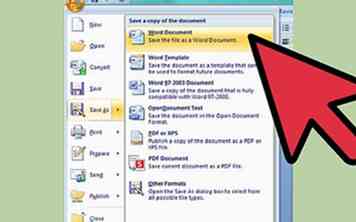 5 Bewaar uw briefhoofd op uw harde schijf. Wanneer u een nieuw document op dit briefhoofd maakt, opent u het briefhoofdbestand en klikt u op "Opslaan als" onder de knop Office Windows-logo.
5 Bewaar uw briefhoofd op uw harde schijf. Wanneer u een nieuw document op dit briefhoofd maakt, opent u het briefhoofdbestand en klikt u op "Opslaan als" onder de knop Office Windows-logo.
Facebook
Twitter
Google+
 Minotauromaquia
Minotauromaquia
 1 Schets de lay-out van je briefhoofd. Voordat u uw briefhoofd in Word gaat ontwerpen, is het een goed idee om het te schetsen, zodat u nu weet hoe alles in elkaar zal passen. Teken de lay-out van uw briefhoofd op een effen wit papier.
1 Schets de lay-out van je briefhoofd. Voordat u uw briefhoofd in Word gaat ontwerpen, is het een goed idee om het te schetsen, zodat u nu weet hoe alles in elkaar zal passen. Teken de lay-out van uw briefhoofd op een effen wit papier. 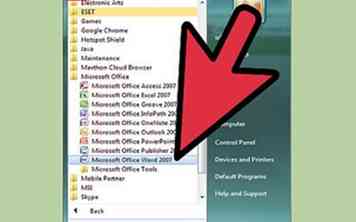 2 Start Microsoft Word. Microsoft Word heeft alle hulpmiddelen die u nodig hebt om een geweldige sjabloon te maken. U zult het gemakkelijk vinden om uw getekende ontwerp opnieuw te maken.
2 Start Microsoft Word. Microsoft Word heeft alle hulpmiddelen die u nodig hebt om een geweldige sjabloon te maken. U zult het gemakkelijk vinden om uw getekende ontwerp opnieuw te maken. 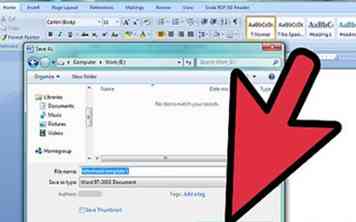 3 Open een nieuw document en sla het op als een sjabloon. Noem het "briefhoofdsjabloon 1" of iets anders waarmee u het gemakkelijk kunt vinden en sla het op in uw sjablonenmap. U kunt het document ophalen en uw briefhoofd afdrukken wanneer u maar belt om het te gebruiken.
3 Open een nieuw document en sla het op als een sjabloon. Noem het "briefhoofdsjabloon 1" of iets anders waarmee u het gemakkelijk kunt vinden en sla het op in uw sjablonenmap. U kunt het document ophalen en uw briefhoofd afdrukken wanneer u maar belt om het te gebruiken. 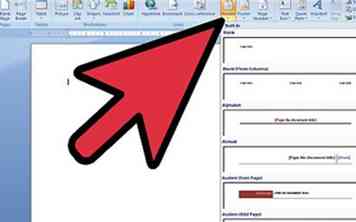 4 Plaats een koptekst. Als u met Word 2007 werkt, klikt u op 'Invoegen' en 'Koptekst'. Maak een lege koptekst die als canvas voor uw briefhoofd zal dienen.[1]
4 Plaats een koptekst. Als u met Word 2007 werkt, klikt u op 'Invoegen' en 'Koptekst'. Maak een lege koptekst die als canvas voor uw briefhoofd zal dienen.[1] 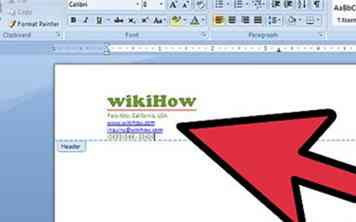 5 Voer de tekst van het briefhoofd in. Typ de naam, het adres, het telefoonnummer, het faxnummer, de website en het algemene vraag-e-mailadres van het bedrijf in het tekstvak.
5 Voer de tekst van het briefhoofd in. Typ de naam, het adres, het telefoonnummer, het faxnummer, de website en het algemene vraag-e-mailadres van het bedrijf in het tekstvak. 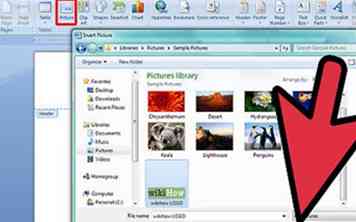 6 Voeg uw logo toe aan de header. Klik op "Afbeelding" op het tabblad invoegen. Blader naar de digitale kopie van uw logo, selecteer het .jpg-, .bmp- of .png-bestand en klik op de knop Invoegen.
6 Voeg uw logo toe aan de header. Klik op "Afbeelding" op het tabblad invoegen. Blader naar de digitale kopie van uw logo, selecteer het .jpg-, .bmp- of .png-bestand en klik op de knop Invoegen. 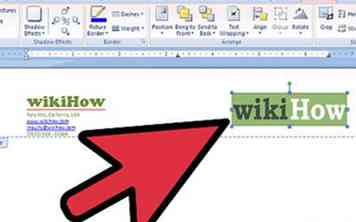 7 Pas de grootte en positie van uw logo aan. Het moet duidelijk zichtbaar zijn en in evenwicht met de tekst van uw briefhoofd.
7 Pas de grootte en positie van uw logo aan. Het moet duidelijk zichtbaar zijn en in evenwicht met de tekst van uw briefhoofd. 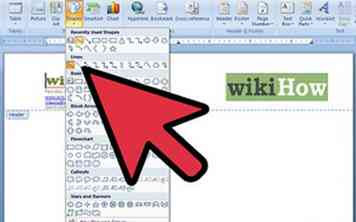 8 Overweeg andere visuele elementen toe te voegen. U kunt bijvoorbeeld uw bedrijfsinformatie van de rest van de pagina scheiden door een ononderbroken lijn in te voegen vanuit de linkermarge naar rechts aan de onderkant van de kop.
8 Overweeg andere visuele elementen toe te voegen. U kunt bijvoorbeeld uw bedrijfsinformatie van de rest van de pagina scheiden door een ononderbroken lijn in te voegen vanuit de linkermarge naar rechts aan de onderkant van de kop. 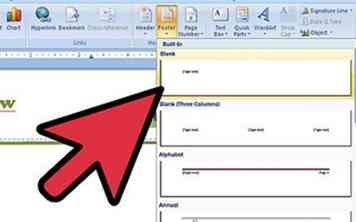 9 Overweeg om uw tagregel in het voettekstvak in te voegen. Als je wilt, kun je de header in evenwicht brengen door informatie op te nemen - je tagregel, telefoonnummer of logo - in de voettekst.
9 Overweeg om uw tagregel in het voettekstvak in te voegen. Als je wilt, kun je de header in evenwicht brengen door informatie op te nemen - je tagregel, telefoonnummer of logo - in de voettekst. 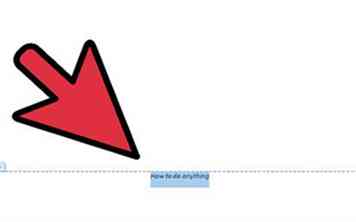
 10 Controleer uw briefhoofd. Druk op de Esc-toets om de kop- en voettekstsecties te sluiten. Bekijk uw briefhoofdpapier in de volledige scree n-modus of druk een exemplaar af ter controle.
10 Controleer uw briefhoofd. Druk op de Esc-toets om de kop- en voettekstsecties te sluiten. Bekijk uw briefhoofdpapier in de volledige scree n-modus of druk een exemplaar af ter controle.  11 Bewaar uw briefhoofd op uw harde schijf. Wanneer u een nieuw document op dit briefhoofd maakt, opent u het briefhoofdbestand en klikt u op "Opslaan als" onder de knop Office Windows-logo.
11 Bewaar uw briefhoofd op uw harde schijf. Wanneer u een nieuw document op dit briefhoofd maakt, opent u het briefhoofdbestand en klikt u op "Opslaan als" onder de knop Office Windows-logo. 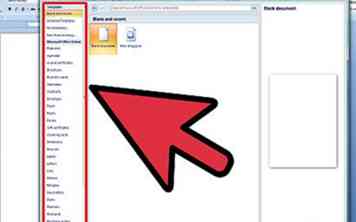 1 Open Word. Wanneer u een woord opent, wordt een selectie van verschillende soorten nieuwe documenten weergegeven.
1 Open Word. Wanneer u een woord opent, wordt een selectie van verschillende soorten nieuwe documenten weergegeven. 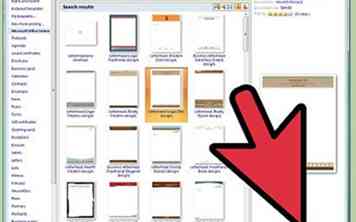 2 Selecteer de categorie Letterheads. Hierdoor wordt een lijst met briefhoofdsjablonen geopend.
2 Selecteer de categorie Letterheads. Hierdoor wordt een lijst met briefhoofdsjablonen geopend. 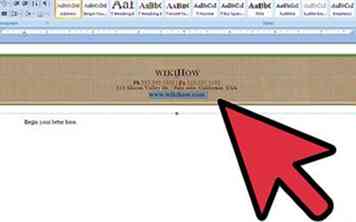 3 Personaliseer je briefhoofd. Open uw sjabloon in Microsoft Word en begin met aanpassen. Werk de titel, contactgegevens en het logo van uw bedrijf bij.
3 Personaliseer je briefhoofd. Open uw sjabloon in Microsoft Word en begin met aanpassen. Werk de titel, contactgegevens en het logo van uw bedrijf bij.  4 Controleer uw briefhoofd. Druk op de Esc-toets om de kop- en voettekstsecties te sluiten. Bekijk uw briefhoofdpapier in de volledige scree n-modus of druk een exemplaar af ter controle.
4 Controleer uw briefhoofd. Druk op de Esc-toets om de kop- en voettekstsecties te sluiten. Bekijk uw briefhoofdpapier in de volledige scree n-modus of druk een exemplaar af ter controle. 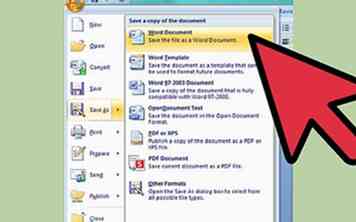 5 Bewaar uw briefhoofd op uw harde schijf. Wanneer u een nieuw document op dit briefhoofd maakt, opent u het briefhoofdbestand en klikt u op "Opslaan als" onder de knop Office Windows-logo.
5 Bewaar uw briefhoofd op uw harde schijf. Wanneer u een nieuw document op dit briefhoofd maakt, opent u het briefhoofdbestand en klikt u op "Opslaan als" onder de knop Office Windows-logo.